Caisse¶
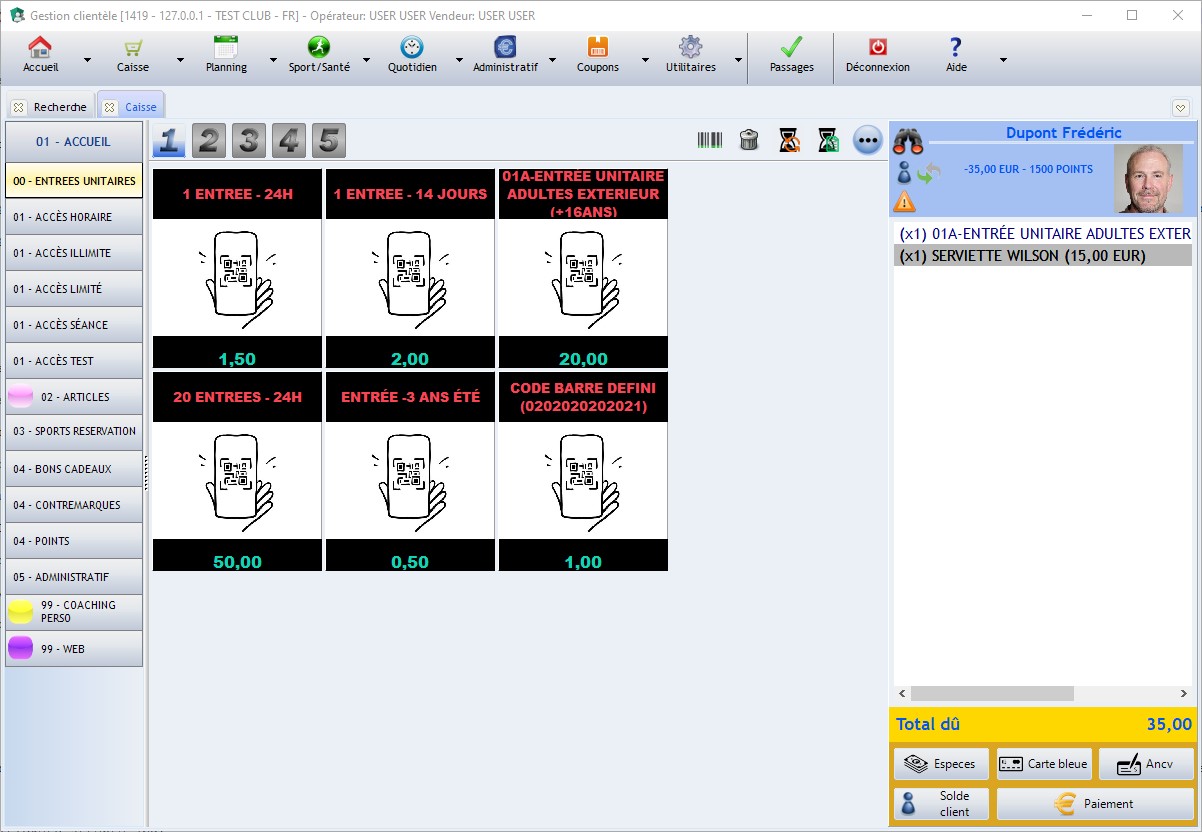
Démarrage¶
Au premier démarrage de la caisse plusieurs fenêtres peuvent s'afficher selon votre configuration.
Alerte stock¶
Affichage d'un état listant les produits en alerte stock.
Choix du secteur¶
Si vous avez activé le mode caisse par secteur dans le logiciel Configuration la fenêtre suivante apparaît vous demandant sur quel secteur vous voulez travailler. Ce secteur peut être changé au cours de la vente.
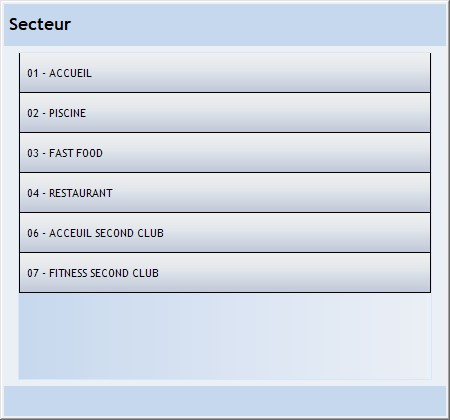
Organisation de l'interface¶
L'interface se compose de 6 parties.
Barre de navigation¶
Lorsque vous êtes sur un secteur la barre du haut est la suivante:

Page 1 à 5: pages contenant les articles. Si le bouton est activé c'est qu'il y a au moins un article dans cette page. La page affichée est celle sélectionnée en bleu.
Code barre: permet de saisir un code barre à la main.
Annulation: le logo représentant une poubelle permet d'annuler la saisie/le panier en cours.
Mise en attente: le sablier avec les flèches oranges permet de mettre en attente le panier en cours afin d'y revenir plus tard. Ce ticket est mis en attente au nom d’un client différent de celui de l’établissement. Si ce client possède déjà un ticket en attente les ventes vont s’additionner permettant l’édition finale sur un seul ticket. Le client peut être changé au moment de valider définitivement la vente.
Droits
Caisse – Mise en attente.
Liste des tickets en attente: permet de revenir sur les paniers qui ont été mis en attente afin de finaliser la vente.
Droits
Caisse – Vérification des tickets non soldés.
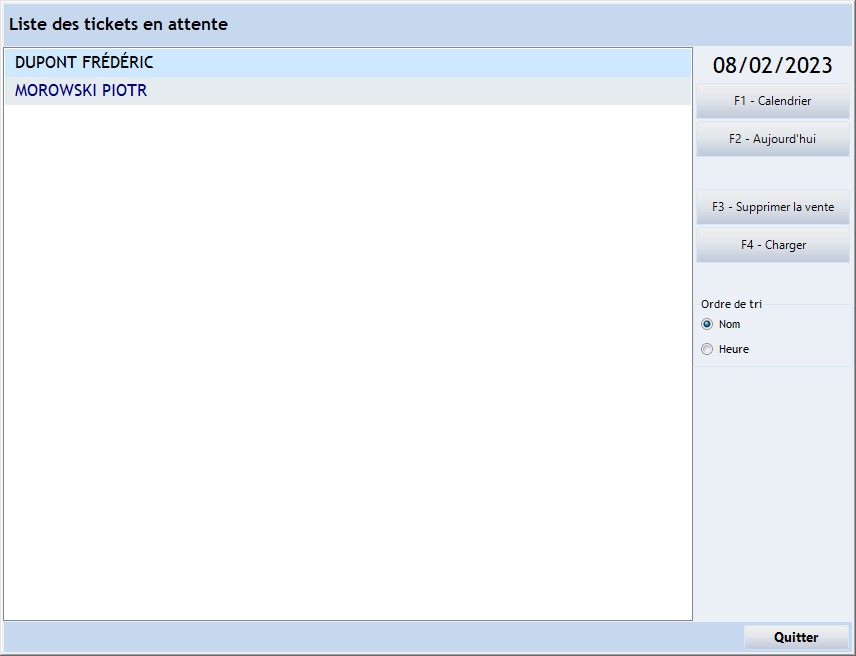
Calendrier: Permet de consulter les tickets faits à une autre date.
Aujourd'hui: Active la date d’aujourd’hui.
Supprimer la vente: Supprime la vente sélectionnée.
Charger: Permet de recharger la vente en attente pour la compléter.
Ordre de tri: choix du tri des tickets.
Navigation secteur/groupe¶
Permet de naviguer entre les différents groupes d'un secteur et de changer de secteur.
Lorsque vous avez choisi un secteur, la barre est la suivante:
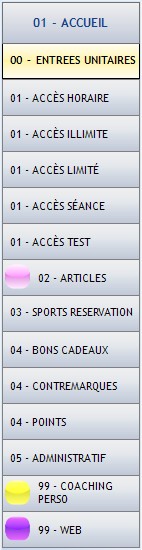
La première case indique sur quel secteur vous vous trouvez et permet d'accéder à la liste des secteurs disponibles lorsqu'on clique dessus. Ici nous sommes dans le secteur 01-Accueil
Les autres cases permettent de naviguer entre les différents groupes d'articles disponibles. Le groupe sur lequel on se trouve est surligné en jaune.
Ci-dessous l'exemple d'un autre secteur.
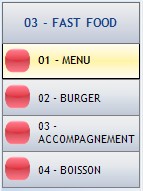
Listes des articles¶
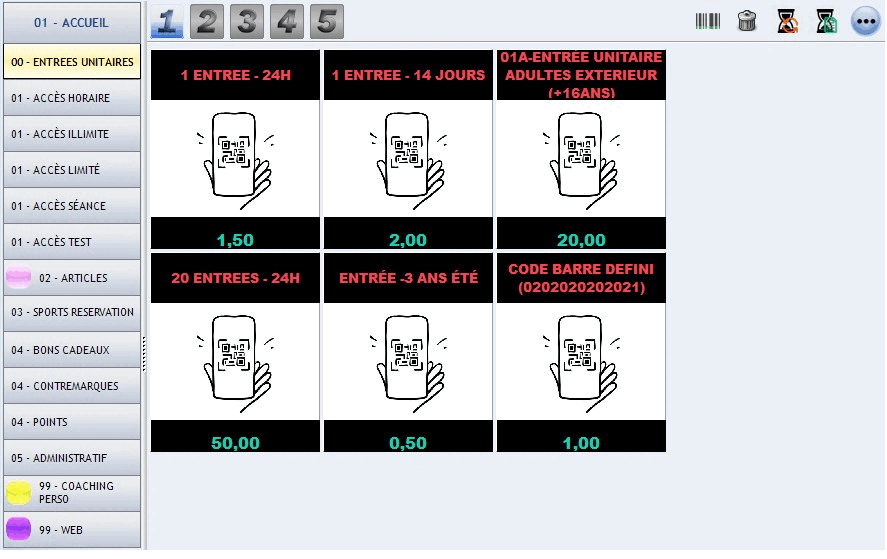
Comme indiqué précédemment, à gauche la liste des groupes d'articles disponibles. Au centre se trouvent les articles appartenant au groupe sélectionné.
Panier¶
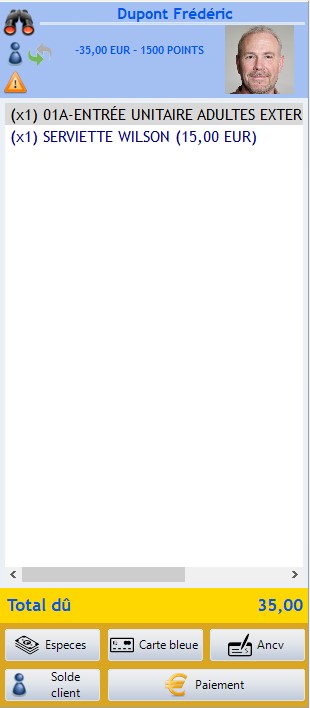
Client¶
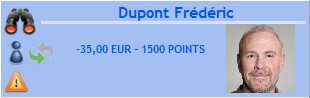
Sélection du client et affichage des informations de base du client (nom, prénom, solde, points, état accès). Vous pouvez changer de client en cliquant sur les jumelles ou accéder à la fiche du client sélectionné en cliquant sur le bonhomme.
Si l'icône  cela indique que le client possède une alerte, en passant la souris sur cet icône la liste des alertes s’affichera.
cela indique que le client possède une alerte, en passant la souris sur cet icône la liste des alertes s’affichera.
Liste des produits vendus¶

Quantité, nom et prix unitaire des produits vendus.
Paiement rapide et totaux¶
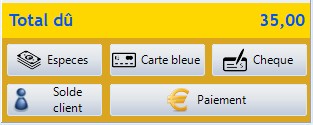
Boutons pour le paiement rapide et affichage des totaux de la vente.
Solde client permet de valider la vente sans règlement (le solde du client sera négatif et ne pourra pas utiliser ses accès tant que la somme sera due)
Menu supplémentaire¶
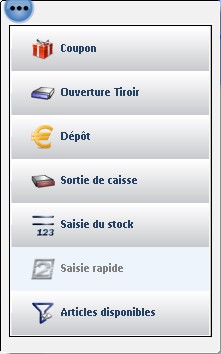
Boutons pour les différentes commandes de la caisse.
Coupon¶
Saisie d'un coupon (contremarque) ou d'un bon cadeau
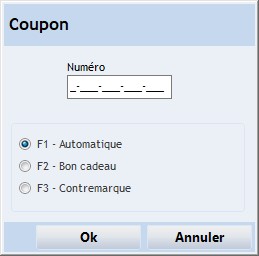
F1 - Automatique¶
Détecte automatiquement ce à quoi est lié le code saisi
F2 - Bon cadeau¶
Indique que le code saisi correspond à un bon cadeau (pour une déduction de montant)
F3 - Contremarque¶
Indique que le code saisi correspond à une contremarque (échange contre un article/accès)
Ouverture Tiroir¶
Ouvre le tiroir-caisse qui est lié au logiciel dans la configuration
Dépôt¶
Ajoute un dépôt sur le compte client sélectionné afin d'augmenter son solde. Le solde actuel du client est affiché.
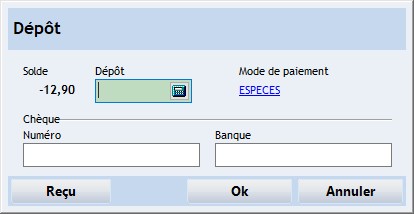
Sortie de caisse¶
Permet de faire une sortie de caisse
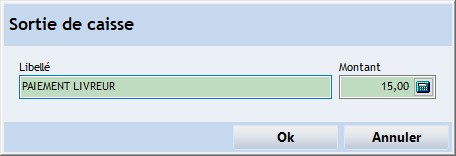
Saisie du stock¶
Permet d'ajouter du stock pour les articles dont la gestion du stock est activée
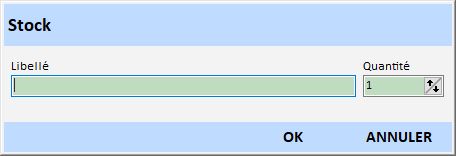
Saisie rapide¶
Permet d'utiliser la saisie rapide telle que configurée pour l'article. La saisie rapide permet de faire la vente, le paiement et l'édition du ticket an un seul clic.
Articles disponibles¶
Vérifie la disponibilité des articles (selon stocks)